こんにちは、MATTU(@sunmattu)です。
外出先でも気軽に、高画質にライブ配信をしたい!!と思う方は私だけではないはず。
ただ、YouTube Liveをはじめライブ配信というのは結構機材が大がかりだったり、設定が煩雑だったりと大変な印象を受けるでしょう。
しかし、LUMIX GH5IIは「カメラ単体でライブ配信ができる」のがウリ。
(正確に言えば、スマホからのWi-Fiテザリングは必要です)
実際にLUMIX GH5IIを買って、ライブ配信のテストをしてみました。
ライブ配信の方法や、配信画質をレビューしてみます。
HDMI入力端子のあるXperia PROを使ったライブ配信とも比較してみます。
LUMIX GH5IIでのライブ配信の設定は、簡単!


LUMIX GH5IIは、Wi-Fi環境さえあれば、単機でライブ配信ができる機能が用意されています。
カメラだけ持って行って、気軽にライブ配信できるのは非常に便利ですね。
(上の写真でカメラ上部についているのは、ワイヤレスマイクのSony ECM-W2BTです)
スマホから、LUMIX Syncアプリで簡単に設定可能
LUMIX GH5IIのライブ配信設定をスマホから設定する場合は、「LUMIX Sync」アプリを使って簡単に設定できます。
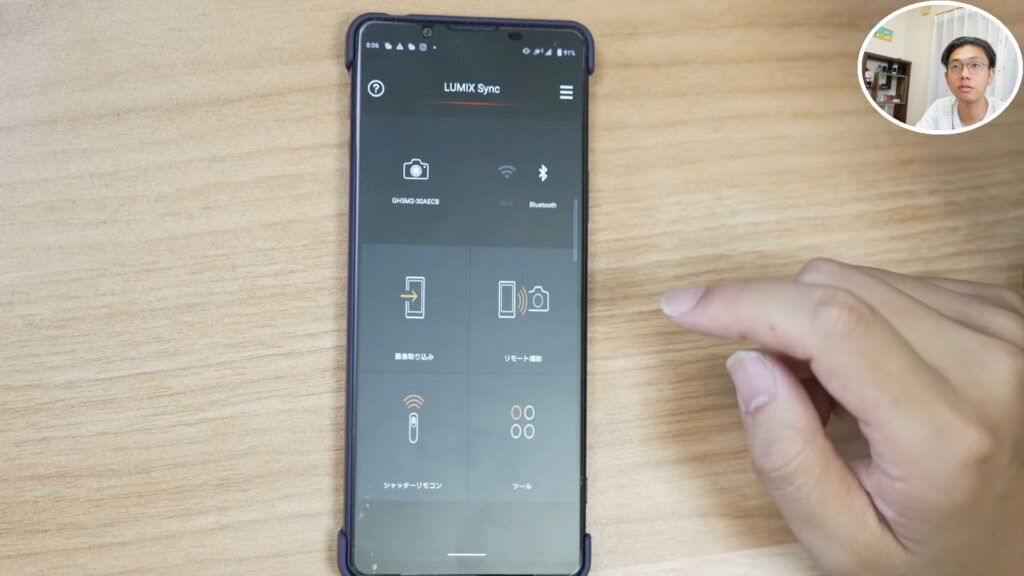
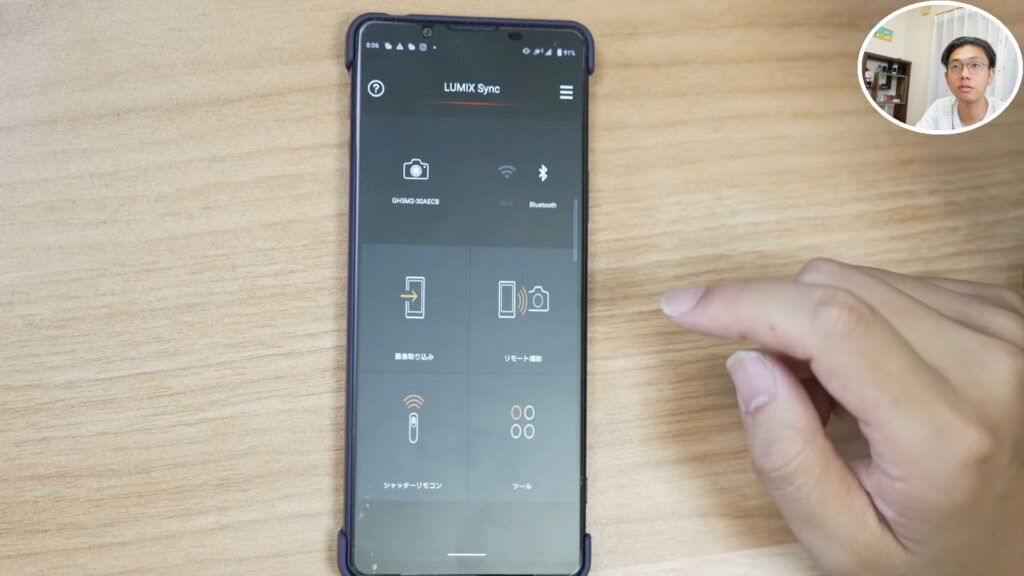
LUMIX Syncをインストールし、Bluetoothペアリングを行いましょう。
その後、ツール>ライブ配信を選択します。
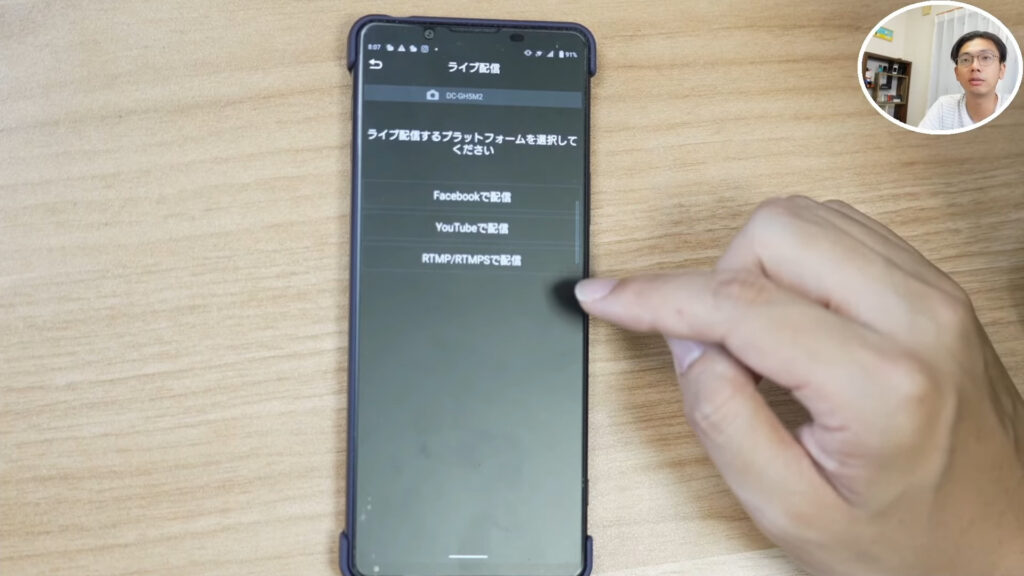
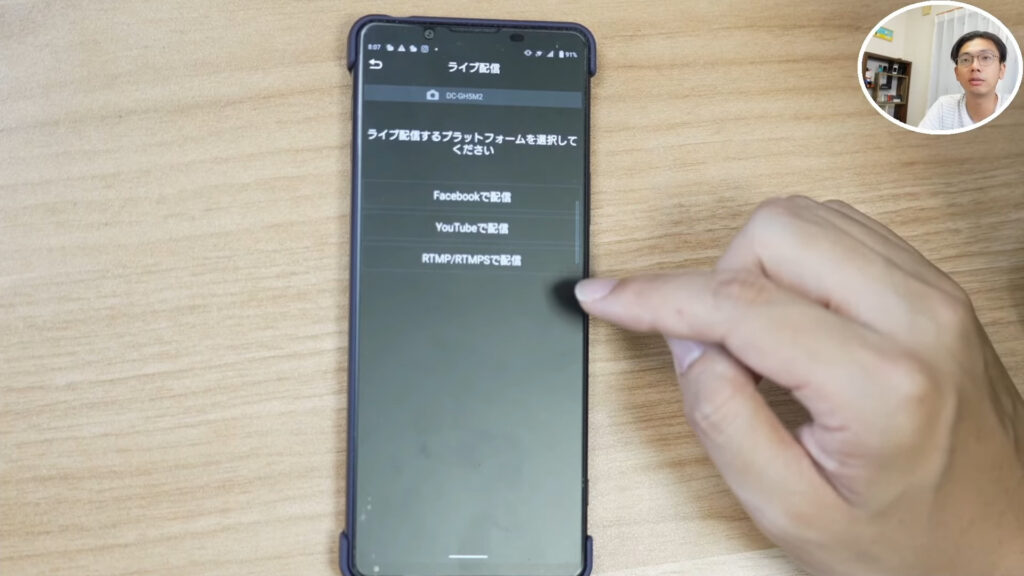
FaceBook、YouTube、RTMP/RTMPSでの配信から好きなものを選びます。
ただし、YouTubeは、チャンネル登録者数1000人以上の方でないと配信できません。
また、Gmailの本アカウントのほかにブランドアカウントがあり、そのブランドアカウントでYouTubeを運用している場合はブランドアカウントに切り替えができないので、利用できませんでした。
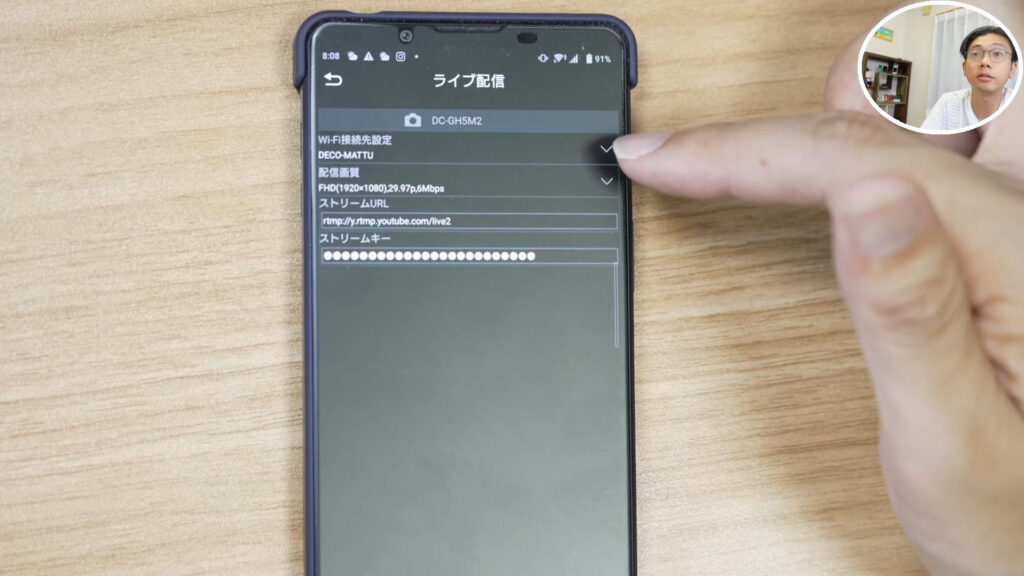
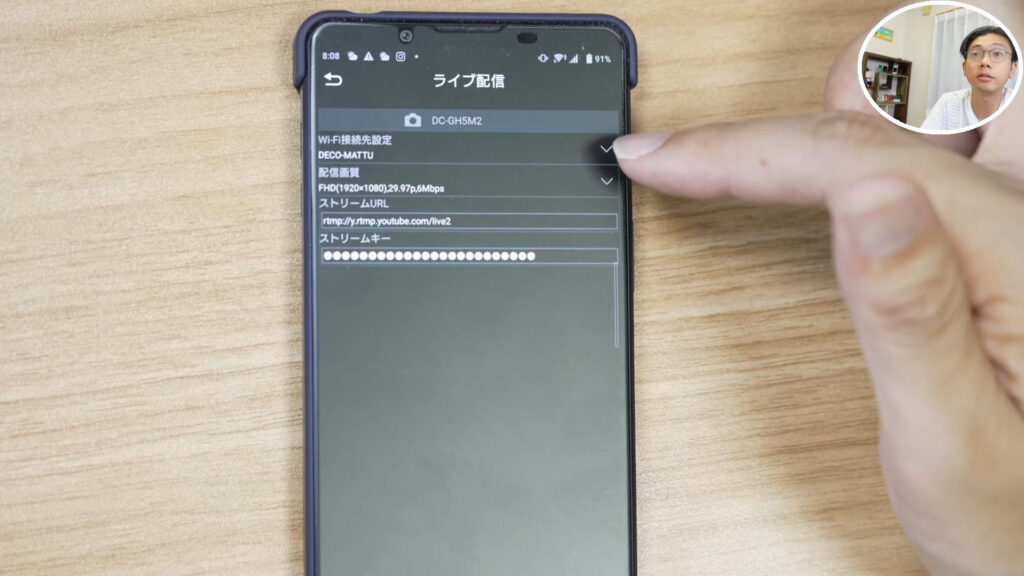
配信設定は上の通りで、Wi-Fiの接続先と画質・ストリームURLとストリームキーを入力します。
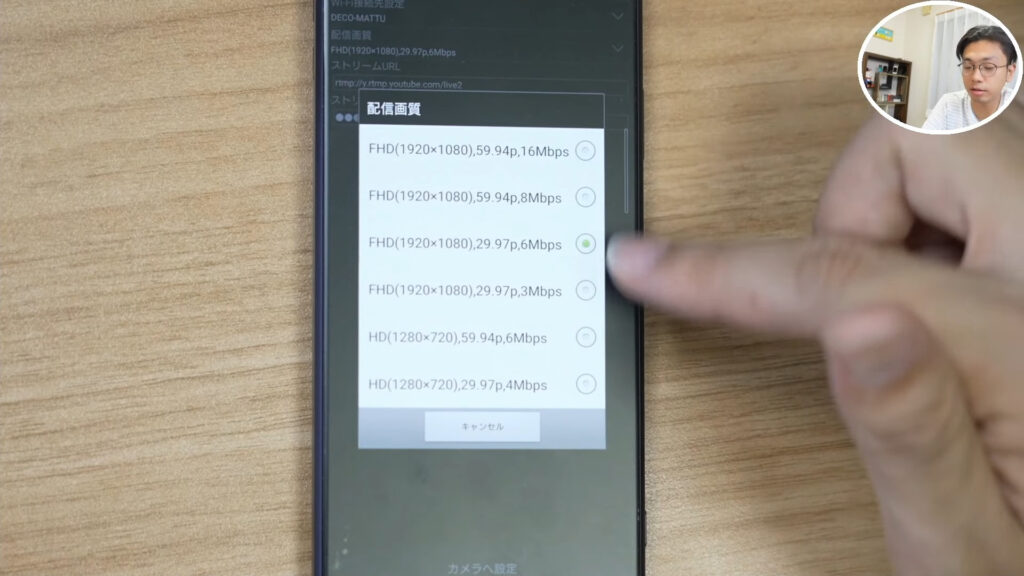
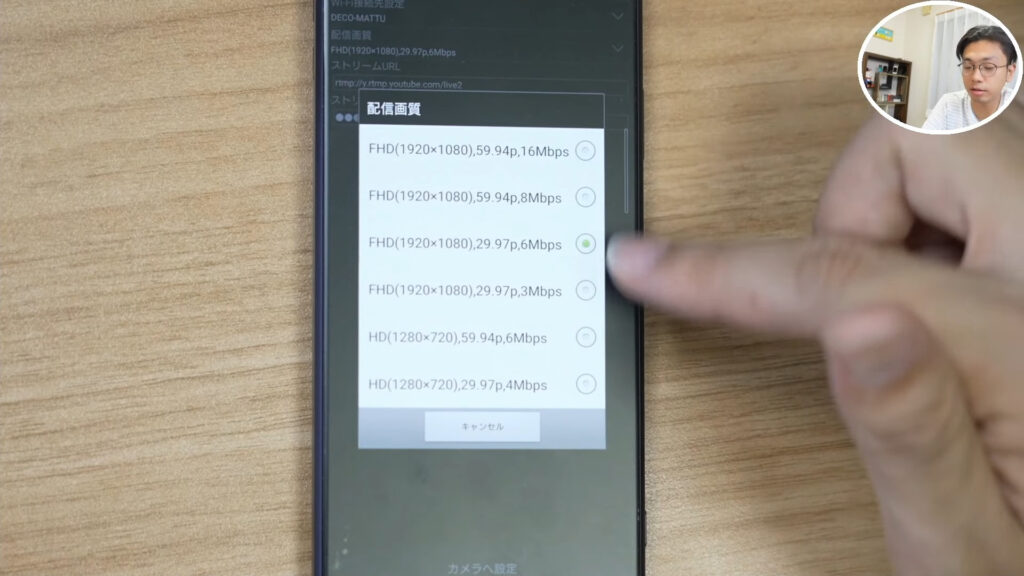
LUMIX GH5IIの配信画質は、最高で1080p60まで選択が可能です。
ただし、外出先でLTE回線での配信となる場合、よくて1080pの30fps(6Mbps)ぐらいを選んだほうが無難かもしれません。
これで、「カメラへ設定」>「配信開始」を押せば、配信が開始されます。
ストリームキーを入力するのが面倒な方は、PC上でSDカードに書き込めるツールもあるので、使うといいでしょう。
一度設定すれば、(Wi-Fi環境さえあれば)カメラ単体でライブ配信を開始できる
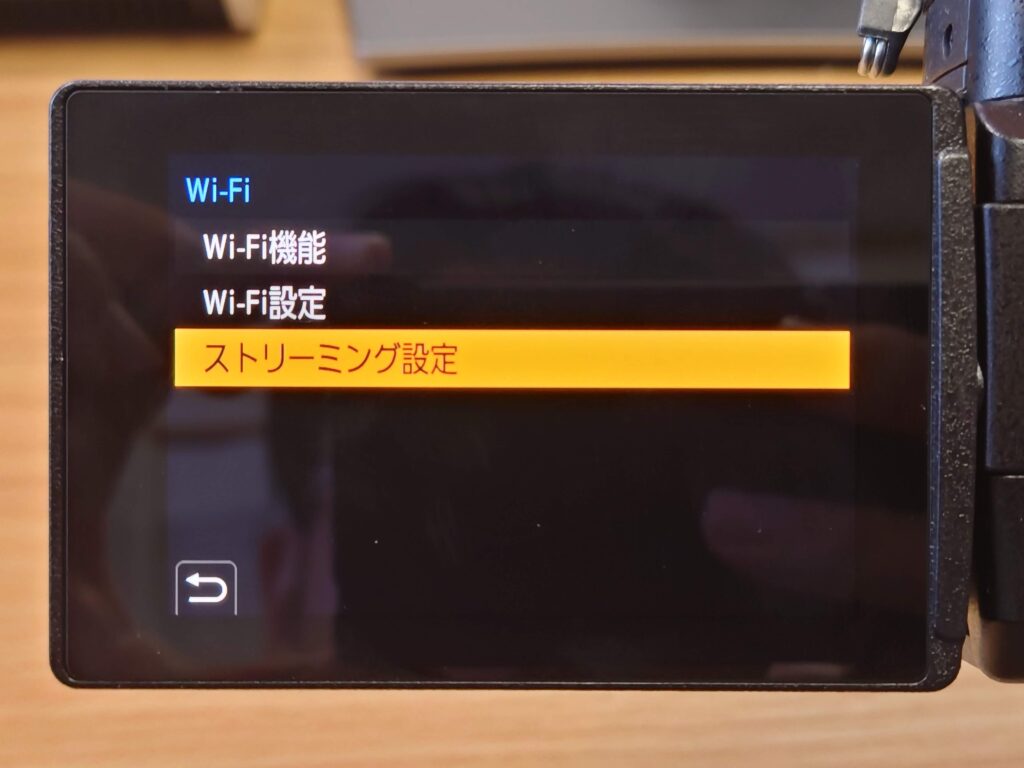
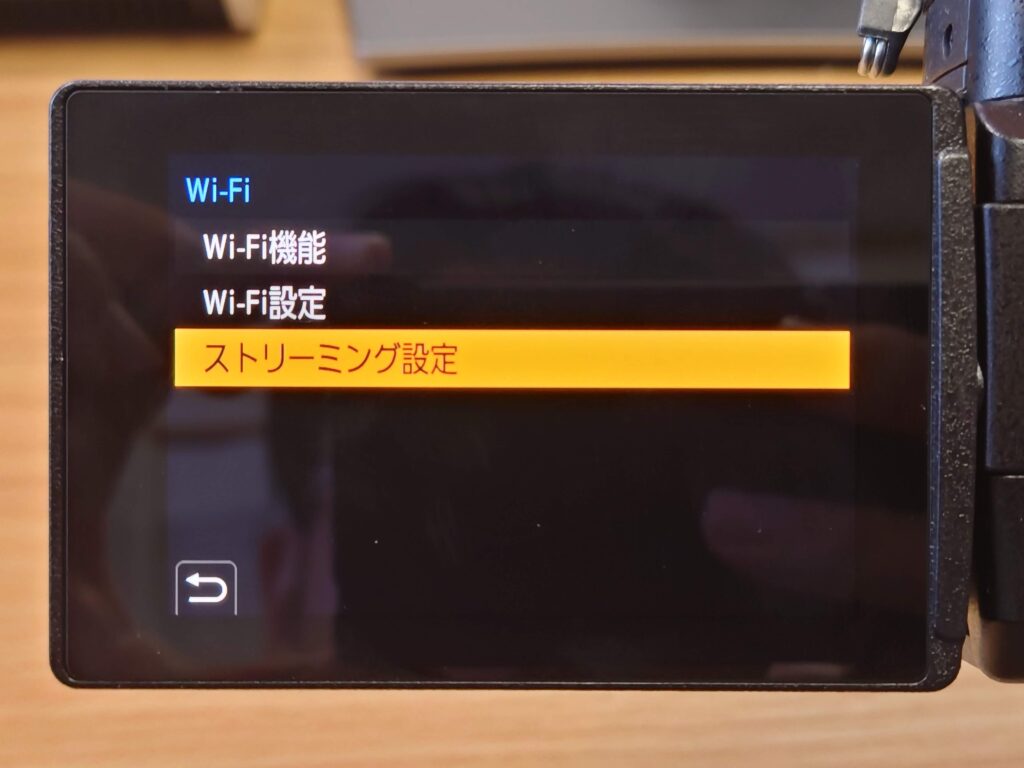
ライブ配信の設定をインプットすれば、あとはWi-Fiの環境さえあればカメラ単体で配信ができます。
LUMIX GH5IIの設定>Wi-Fi>ストリーミング設定、を選択します。
(Wi-Fi機能やWi-Fi設定は、データのやり取りなどするための設定なので、ライブ配信には関係ないです)
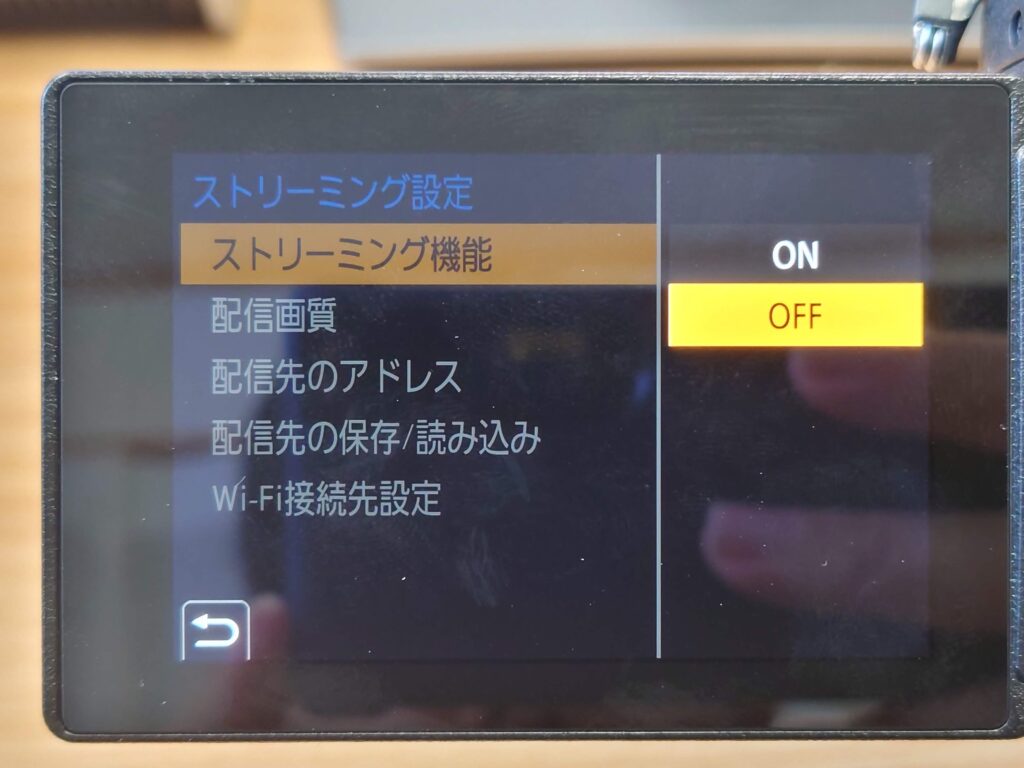
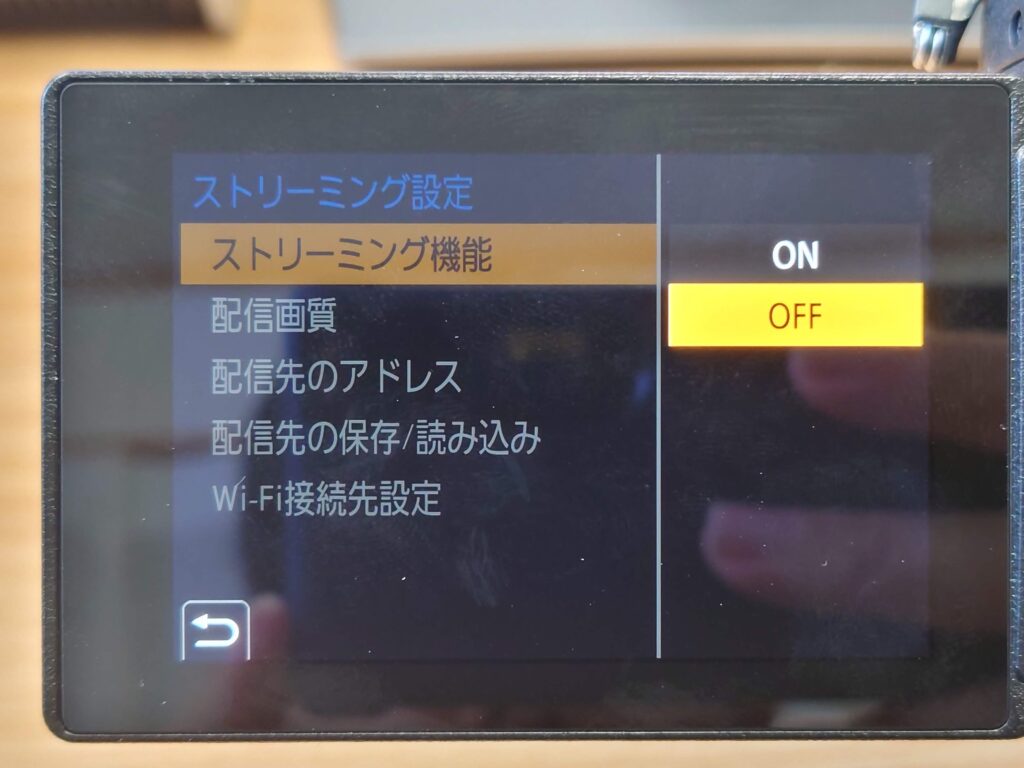
ストリーミング機能を「ON」にすると、Wi-Fiが接続され、配信の準備が完了されます。
Wi-Fiの接続先を変更したい場合は、「ストリーミング機能」を一度OFFにしないと変更できません。
(配信画質は、ストリーミング機能ONのまま変更可能です)
Wi-Fiの接続先はカメラで受信さえできれば、タッチパネルでパスワードを入力して新規設定することも可能です。
一度利用したことのある接続先は、履歴が保存され、簡単にアクセスできます。
ストリーミング機能が「ON」になっている状態で、シャッターボタンを押すと、ライブ配信が開始されます。
YouTubeの予約配信の場合、実際には「自動スタート」機能がOFFであればYouTube Studio内の「ライブ配信を開始」ボタンを押さないと配信開始されませんので、ご注意ください。
ライブ配信中も、色や露出・ホワイトバランスなど変更可能
LUMIX GH5IIでは、ライブ配信状態でも、トーンだったり露出・ホワイトバランス・ISO感度など、設定を変更できます。
下の動画でも実際に変更操作しております(再生ボタンで該当箇所から再生されます)
また、手振れ補正・手振れ補正ブーストや、動画露出補正は変更しておいたほうがいいでしょう。
特に、手持ち撮影の場合は強力に効きますので、設定しておきましょう。
LUMIX GH5IIでライブ配信すると……もやもや!?
実際にLUMIX GH5IIでライブ配信のテストをしてみました。
尾道で、LUMIX GH5II+LTE回線(テザリング)でライブ配信テスト
上の動画が実際に尾道でLUMIX GH5IIの配信テストしたものになります。
被写体がじっとしていればきれいに見えますが、結構残像というか、動きに対してモヤモヤした映像になっています。
LUMIX GH5IIのカメラモニター映像ではかなりきれいに撮れているのを確認していたのですが、実際にあとで見返してみると全般的に結構モヤモヤされています。
結構気になってしまいました。
Xperia PROにHDMI入力したときと、映像を比較してみた


Xperia PROにはHDMI入力端子がついており、ここからライブ配信が可能です。
LUMIX GH5II単機でのライブ配信と、LUMIX GH5IIのカメラをXperia PROにHDMI入力した場合でのライブ配信での、実際にYouTubeで再生される映像で粗さを比較してみたいと思います。
動画再生で、LUMIX GH5II単機→Xperia PRO使用時の2パターン見ることができます。
上の動画では、両者とも1080p30で配信しているのですが、Xperia PRO使用時のほうがきれいに見えます。
同じ映像でも、HDMI出力でディスプレイに表示した場合はかなりきれいに見えるので、やはり配信時に何かがあるのかな、とも思います。
なお、LUMIX GH5II単機の場合、1080p60での配信でも同様に、「もやもや」な映像となりました。
もし「この設定をこうしたほうがいいんだよ!」みたいなアドバイスあれば、教えてください!
LUMIX GH5IIで撮れる映像はめっちゃきれい!ライブ配信は「手軽さ」が欲しい人ならありかも
LUMIX GH5IIで実際に撮ったり、HDMI出力で見える映像は非常にきれいです。
また、マイクロフォーサーズのレンズなので、ボディは若干重めではありますが、望遠を使う頻度が高い人が外で使う場合なども、機動力があって使いやすいと思います。
フルサイズはフルサイズの良さがありますが、マイクロフォーサーズの機動性の良さも結構感じますね。
ぜひ、LUMIX GH5IIが気になる方、参考にしてみてください。
改善ポイント発見出来たら、更新します。








コメント